CAD三维的多边柱形图如何绘制
返回CAD三维的多边柱形图如何绘制
CAD作为一项制图软件,可以绘制各种图形,通过绘制一个多边柱形图来介绍CAD三维图形的画法,该怎么操作呢?想要掌握它最好的方法就是多实操多练习啦,多动手才能掌握得更好哦!下面就来学习下怎么用中望CAD绘制三维的多边柱形图吧。
1、打开中望CAD软件,点击使用正多边形的命令,任意画一个尺寸的八边形。
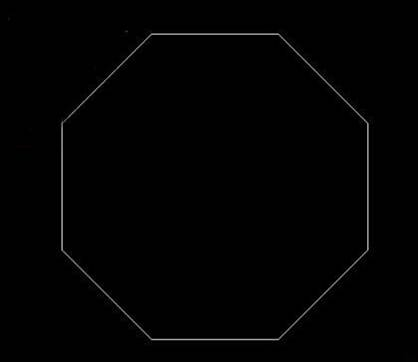
2、点击拉伸图标,选择拉伸对象——点击八边形——右击确定。
3、然后指定拉伸高度。(这里输入90,尺寸单位mm),回车确定,如图所示。
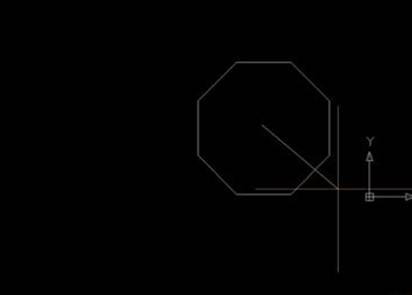
4、点击西南等轴测查看画好的柱形图,如图所示。
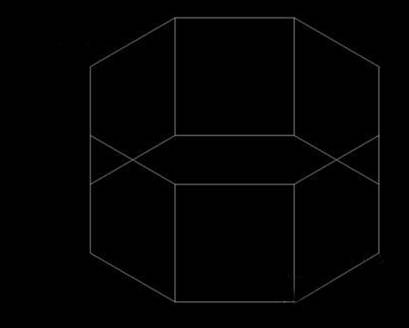
5、为了更直观地呈现,选择点击概念视觉样式。一个三维的多边柱形就画好了。
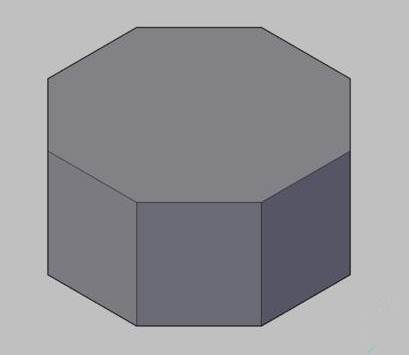
以上就是CAD绘制三维的多边柱形图的教程,同理可以绘制任意多边形的柱形图,最后别忘了关注小编,觉得这篇教程不错的话记得要转发收藏哦!
推荐阅读:CAD怎么计算铝型材重量
推荐阅读:在CAD中将多个线段合成pline线



























